التعامل مع الشرائح
بعد الانتهاء من تصميم الشرائح الخاصة بك، فإنك ستقوم بعرضها ومشاهدة العرض كاملاً، وقد يستلزم منك العرض تكرار شرائح أو نقلها من موضعها إلى مكان آخر أو حذفها. وستتعلم في هذا الدرس هذه المهارات، ليصبح لديك العرض التقديمي الذي تريده.
معاينة الشرائح وعرضها:
حيث يمكنك مشاهدة الشرائح التي صممتها بطرق عدة وذلك باستخدام احدى أدوات معاينة الشرائح الظاهرة في أسفل نافذة البرنامج في شريط المعلومات.
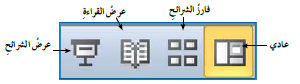
وفي ما يلي توضيح لأدوات العرض:
- عادي: تستخدم لاظهار الشرائح بطريقة تمكنك من تصميم الشرائح وادخال النصوص فيها وتعديلها، وهي طريقة العرض الافتراضية والتي تعاملت معها في الدروس السابقة، حيث تظهر شريحة واحدة في حيز العمل.
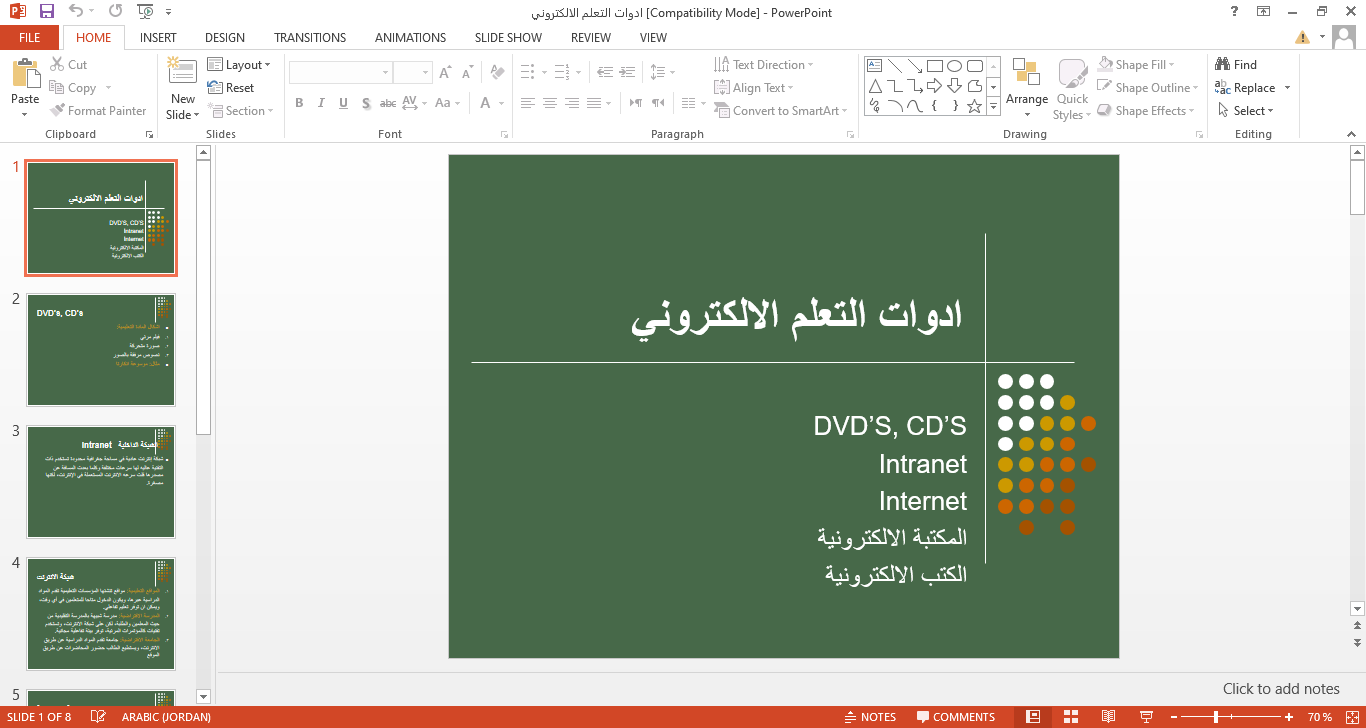
- فارز الشرائح: تستخدم لاعادة ترتيب الشرائح، حيث تُظهر جميع الشرائح في حيز العمل بشكل مصغر، مما يمكنك من التعامل معها بطريقة أفضل، فيمكنك تحريك الشرائح واعادة ترتيبها باستخدام السحب والافلات.
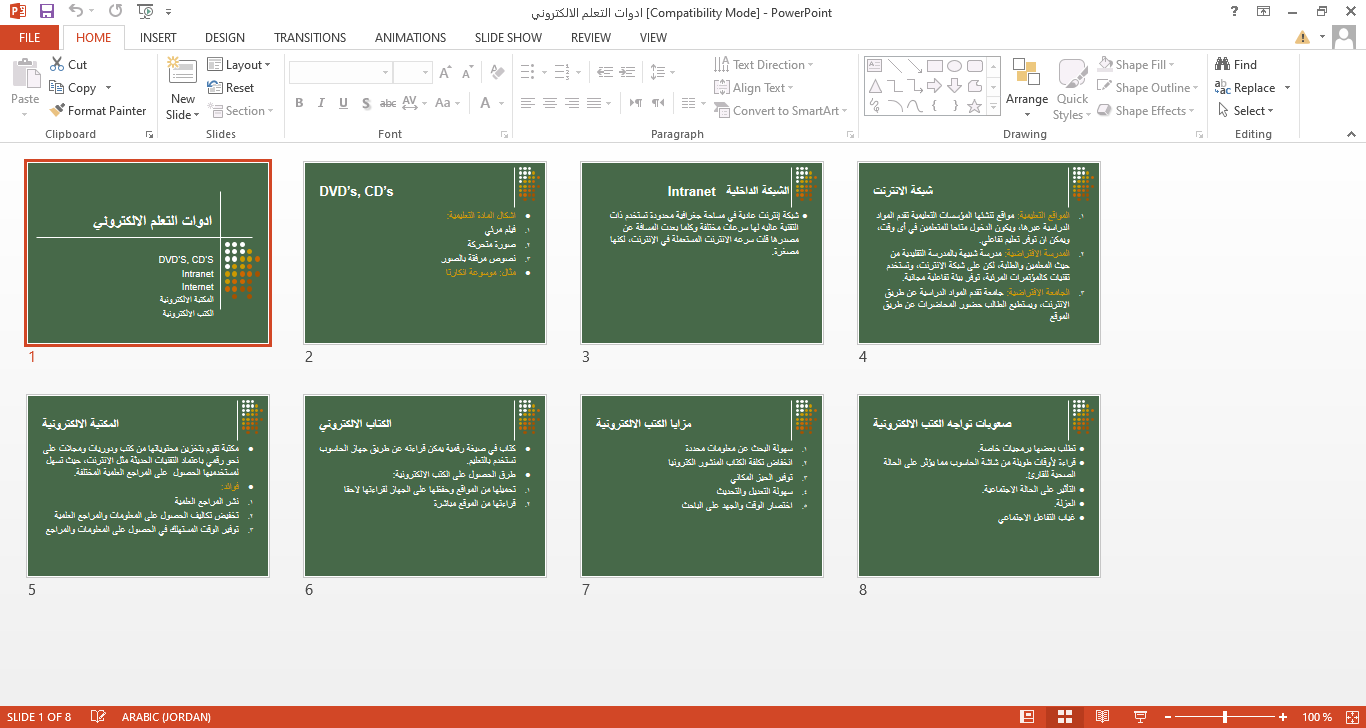
- عرض القراءة: تستخدم لمراجعة العرض بشكل يشبه العرض الكامل، لكن مع احتواء النافذة على عناصر تحكم بسيطة لتسهيل المراجعة.
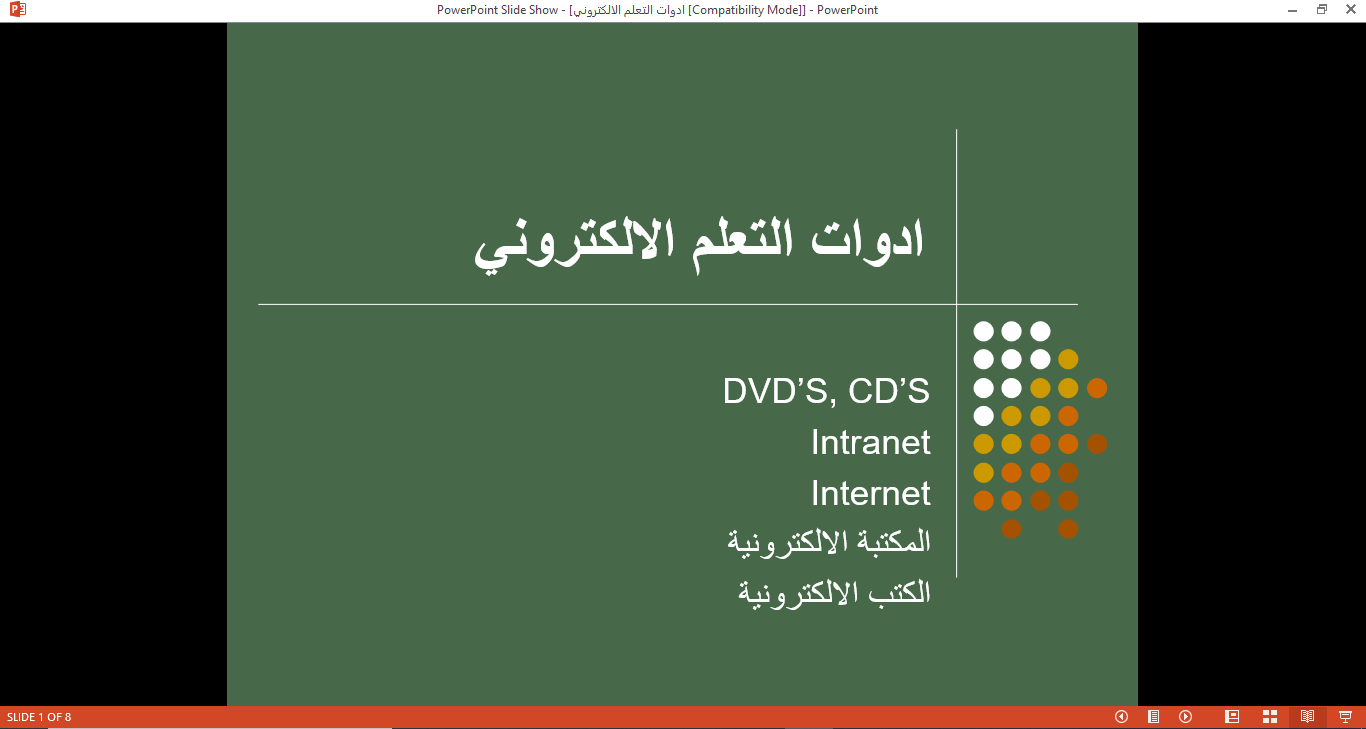
- عرض الشرائح: تستخدم هذه الأداة عند اكتمال العرض لمشاهدته كاملاً مع التأثيرات المحددة فيه، حيث تملأ الشريحة الشاشة، وعند النقر بزر الفأرة يتم التنقل من شريحة إلى أخرى، إلى انتهاء عرض الشرائح، ويمكنك أيضًا استخدام الأسهم من لوحة المفاتيح للتنقل بين الشرائح.

عند الضغط بزر الفارة الأيمن أثناء عرض الشرائح تظهر لائحة فرعية تحتوي مجموعة من الأوامر، منها:
التالي: الانتقال إلى الشريحة التالية.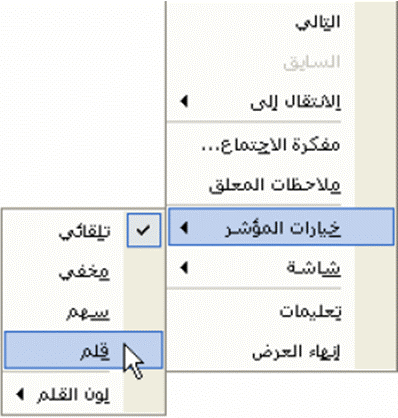
السابق: الانتقال إلى الشريحة السابقة.
الانتقال إلى: تظهر قائمة بأرقام الشرائح وتستطيع اختيار رقم الشريحة المُراد الانتقال إليها.
خيارات المؤشر: لتحويل شكل المؤشر إلى قلم للكتابة على الشريحة أثناء العرض، كما ويمكنك تغيير لون القلم.
انهاء العرض: لانتهاء عرض الشرائح والعودة إلى برنامج Power point.
تكرار الشريحة:
قد تحتاج في بعض الاحيان إلى تكرار ظهور شريحة أثناء العرض التقديمي، لاحتوائها على 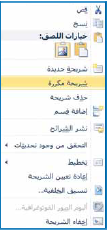 عناصر تتكرر في أكثر من موضع، وقد تُجري عليها بعض التعديلات، ولتكرار شريحة اتبع الخطوات الآتية:
عناصر تتكرر في أكثر من موضع، وقد تُجري عليها بعض التعديلات، ولتكرار شريحة اتبع الخطوات الآتية:
- حوّل طريقة العرض إلى فارز الشرائح لتظهر الشرائح مصغرة، ثم انقر بزر الفأرة الأيمن على الشريحة المُراد تكرارها.
- من القائمة الفرعية اختر أمر شريحة مكررة، فتظهر شريحة اُخرى مكررة عن الشريحة التي اخترتها.
ملاحظة: يمكنك حذف الشريحة باختيار أمر حذف شريحة من نفس القائمة
الفرق بين شريحة مكررة وأمر النسخ:
أمر شريحة مكررة: تظهر النسخة الثانية من الشريحة خلفها مباشرة.
أمر النسخ: يقوم البرنامج بنسخ الشريحة ويحفظها في ذاكرته، وعند تحديد الشريحة التي تسبقها اعطِ الأمر لصق لتظهر النسخة الثانية من الشريحة.
نقل الشريحة:
قد تحتاج لتغيير موضع شريحة بين شرائح العرض، لتقديم أو تأجيل موضوعها حسب ما تراه مناسباً للعرض التقديمي الخاص بك، ولعمل ذلك اتبع الخطوات الاتية:
- اعرض الملف بطريقة فارز الشرائح.
- استخدم أسلوب السحب والافلات باستخدام الفأرة على الشريحة المراد نقلها الى موضعها الجديد.
الفرق بين السحب والافلات وأمري القص واللصق:
بطريقة السحب والافلات: فإننا نسحب الشريحة إلى الموضع الجديد لها وذلك بحملها باستخدام الفأرة إلى المكان الجديد.
استخدام أمري القص واللصق: وذلك بالنقر بزر الفأرة الأيمن على الشريحة المراد نقلها واختيار أمر قص من اللائحة الفرعية الظاهرة، وبعد تحديد الشريحة التي تسبقها، اعطِ الأمر لصق لتظهر في المكان الجديد لها.